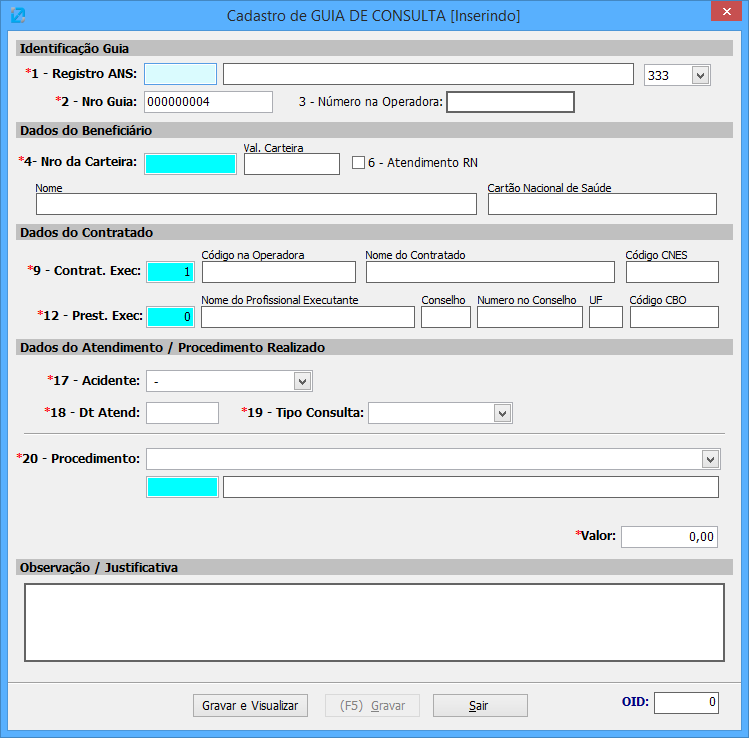Mudanças entre as edições de "Guia de Consulta"
De Oazez
| Linha 10: | Linha 10: | ||
::2.'''Nro Guia''': Campo Automático | ::2.'''Nro Guia''': Campo Automático | ||
::3.'''Número Operadora''': Número operadora se houver | ::3.'''Número Operadora''': Número operadora se houver | ||
| − | ::4.'''Número da Carteira''':Tecle F4 para selecionar o beneficiário (Campos Validade de Carteira, Nome e Cartão Nacional de Saúde são preenchidos automaticamente ao selecionar o beneficiário) | + | ::4.'''Número da Carteira''':Tecle F4 para selecionar o beneficiário ou o Botão Incluir, para realizar novo cadastro. (Campos Validade de Carteira, Nome e Cartão Nacional de Saúde são preenchidos automaticamente ao selecionar o beneficiário) |
::6.'''Atendimento RN''': Marque esta flag se o atendimento for para RN | ::6.'''Atendimento RN''': Marque esta flag se o atendimento for para RN | ||
::9.'''Contra. Exec.''': Selecione com F4 o Contratado Executante da Guia (Campos Código na Operadora, Nome do Contratado e Código CNES são preenchidos automaticamente ao selecionar o contratado) | ::9.'''Contra. Exec.''': Selecione com F4 o Contratado Executante da Guia (Campos Código na Operadora, Nome do Contratado e Código CNES são preenchidos automaticamente ao selecionar o contratado) | ||
Edição atual tal como às 17h42min de 11 de janeiro de 2022
Vá a Faturamento> selecione o tipo de guia necessária> clique em “incluir”.
- Neste exemplo usaremos guia Guia de Consulta.
- Campos
- 1.Registro ANS: Tecle F4 para selecionar a operadora desejada
- 2.Nro Guia: Campo Automático
- 3.Número Operadora: Número operadora se houver
- 4.Número da Carteira:Tecle F4 para selecionar o beneficiário ou o Botão Incluir, para realizar novo cadastro. (Campos Validade de Carteira, Nome e Cartão Nacional de Saúde são preenchidos automaticamente ao selecionar o beneficiário)
- 6.Atendimento RN: Marque esta flag se o atendimento for para RN
- 9.Contra. Exec.: Selecione com F4 o Contratado Executante da Guia (Campos Código na Operadora, Nome do Contratado e Código CNES são preenchidos automaticamente ao selecionar o contratado)
- 12.Prest. Exec.: Selecione com F4 o Prestador da guia (Campos Nome do Profissional Executante, Conselho, Número no Conselho, UF, Código CBO são preenchidos automaticamente ao selecionar o prestador)
- 17.Acidente: Selecione a opção desejada
- 18.Dt Atendimento: Campo informativo obrigatório
- 19.Tipo de Consulta: Selecione a opção desejada
- 20.Procedimento: Selecione a Tabela desejada, e com F4 Selecione o Procedimento
- 21.Valor: Campo Informativo do valor do procedimento, é obrigatório
- Observação/Justificativa: Campo informativo de sobre alguma observação da guia, este campo não é obrigatório.
- Após Cadastrar essas informações poderá gravar a guia e observar ou apenas gravar clicando com o mouse ou teclando F5.